Comment créer une story Facebook

Les stories Facebook peuvent être très amusantes à réaliser. Voici comment vous pouvez créer une story sur votre appareil Android et votre ordinateur.
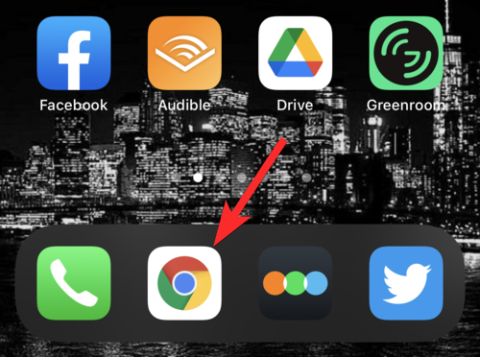
Imaginé par Richard et Imogen Mann et inspiré par Wordle, Nerdle est un nouveau jeu amusant de devinettes d'équations qui allie l'esthétique de Wordle aux mathématiques pour donner à votre cerveau une séance d'entraînement quotidienne. Ce qui le rend encore meilleur, c'est que ce n'est pas trop compliqué et que tout le monde peut y jouer.
Il existe 2 façons de jouer à Nerdle sur votre téléphone. Vous pouvez y jouer à partir d'un navigateur Web ou lancer Nerdle en tant qu'application depuis l'écran d'accueil de votre téléphone. Suivez nos guides ci-dessous pour en savoir plus sur la façon dont vous pouvez jouer à cette merveilleuse interprétation mathématique de Wordle.
Connexes : Comment apprendre à jouer à Nerdle : trucs et astuces à connaître
Comment jouer à Nerdle sur iPhone sur le Web
Jouer à Nerdle sur votre appareil iOS sur le Web est synonyme de visiter le site Web de Nerdle. Alors, allons-y.
Ouvrez Google Chrome (ou tout autre navigateur) sur votre iPhone.
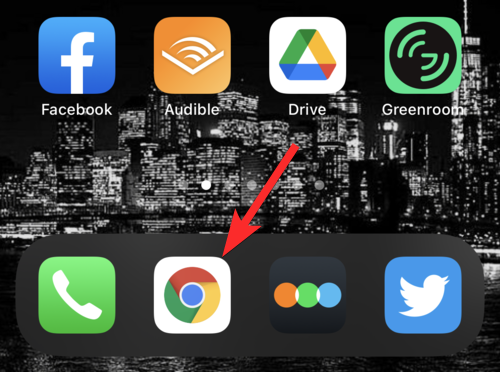
Visitez le site Web de Nerdle à l'adresse nerdlegame.com . Cela vous mènera à la page d'accueil du site Web de Nerdle.
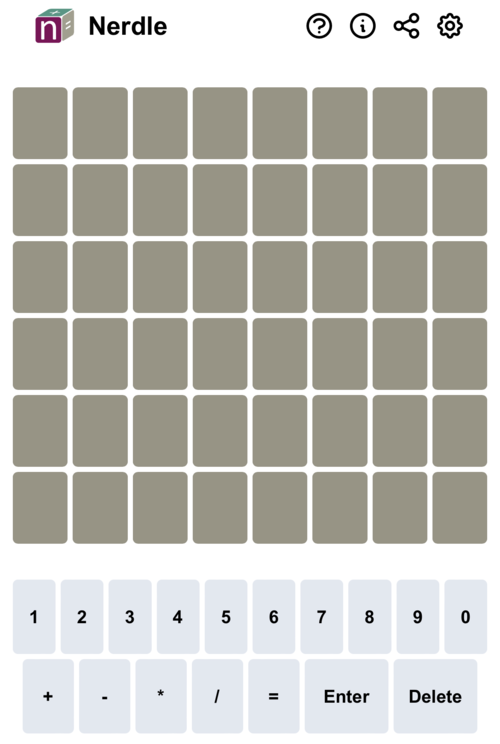
Vous êtes prêt à jouer à Nerdle.
Comment jouer à Nerdle sur iPhone en tant qu'application
Même s'il y a du charme à jouer à des jeux sur un navigateur Web, nous admettons que ce n'est pas le moyen le plus rapide. Ce serait via l'application de Nerdle. Voyons comment créer cette application, puis l'utiliser pour jouer à Nerdle sur votre iPhone.
Ouvrez le navigateur Web Safari sur votre iPhone.
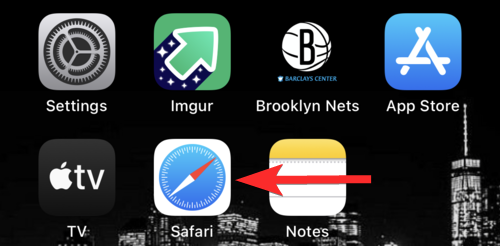
Visitez le site Web de Nerdle à l'adresse nerdlegame.com . Cela vous mènera à la page d'accueil du site Web de Nerdle.
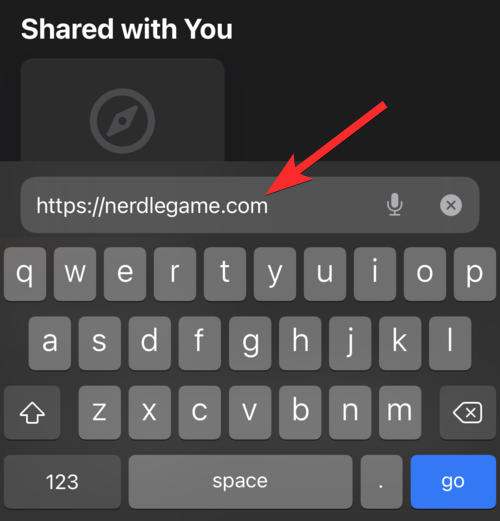
Appuyez sur le bouton de partage sous la barre de recherche. (Un petit carré avec une flèche qui en sort.)
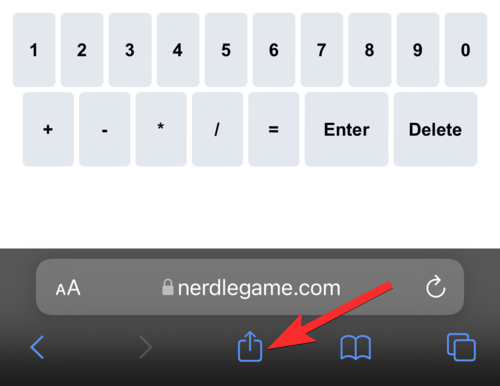
Dans les options de partage, faites défiler vers le bas et recherchez Ajouter à l'écran d'accueil . Appuyez dessus.
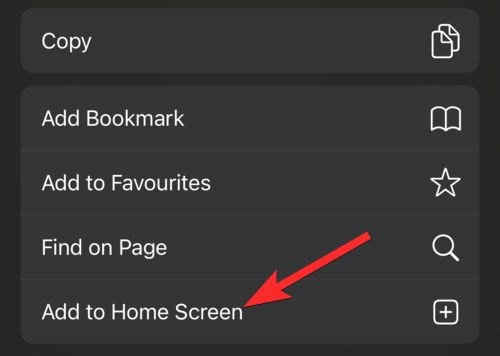
Appuyez sur Ajouter .
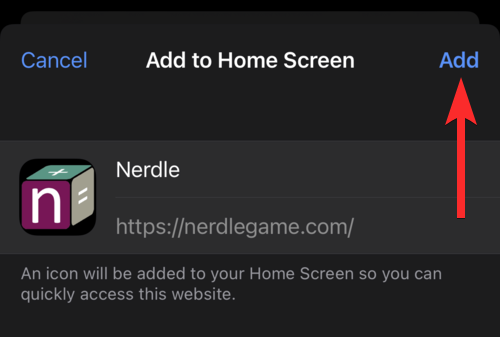
Vous pouvez maintenant trouver l'icône de l'application Nerdle sur l'écran d'accueil de votre iPhone. Appuyez sur cette icône si vous souhaitez jouer à Nerdle.
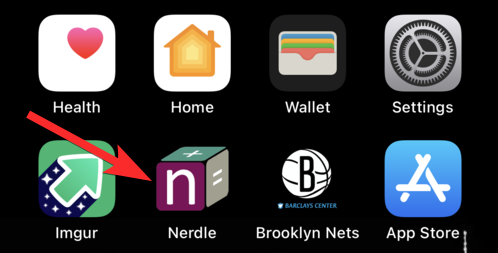
Cela ouvrira une nouvelle fenêtre. Vous pouvez maintenant jouer à Nerdle à partir d'ici.
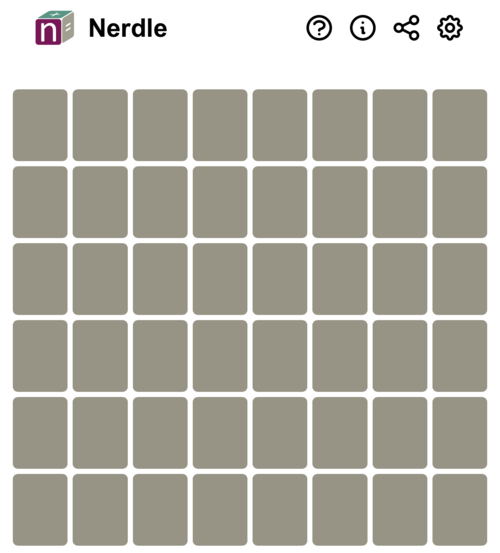
Comment jouer à Nerdle sur Android sur le Web
Comme Wordle, jouer à Nerdle sur votre appareil Android est aussi simple que d'aller sur le site Web de Nerdle. Tout ce dont vous avez besoin est un appareil Android, un navigateur Web et vous êtes prêt à partir. Voyons comment vous pouvez le faire.
Ouvrez Google Chrome (ou tout autre navigateur) sur votre appareil Android.
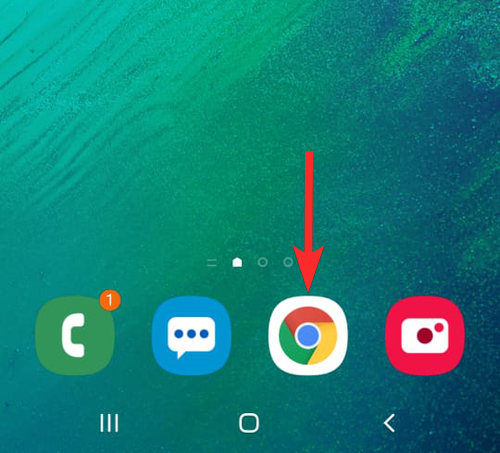
Visitez le site Web de Nerdle à l'adresse nerdlegame.com .
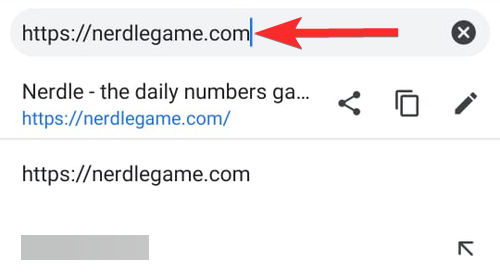
C'est ça. Vous êtes prêt à jouer à Nerdle.
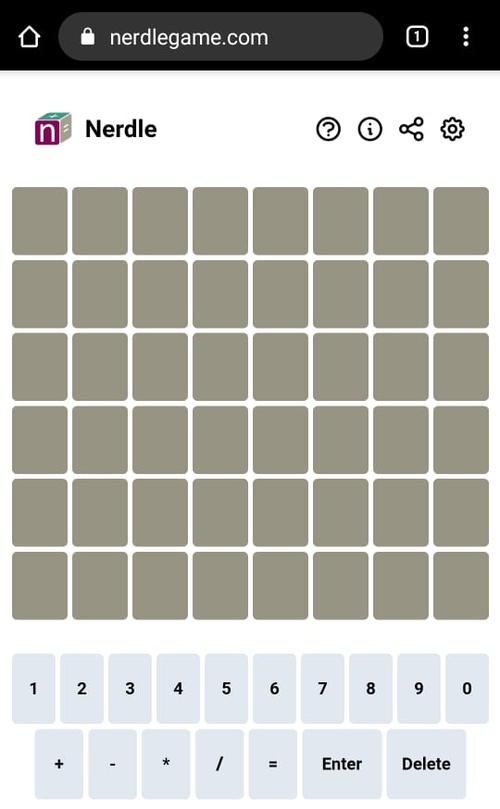
Comment jouer à Nerdle sur Android en tant qu'application
Ouvrez Google Chrome (ou tout autre navigateur) sur votre appareil Android.
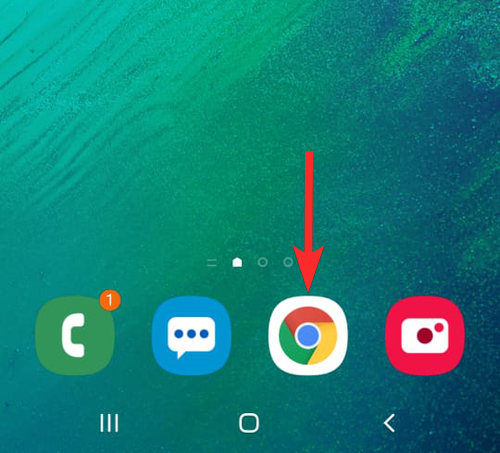
Visitez le site Web de Nerdle à l'adresse nerdlegame.com .
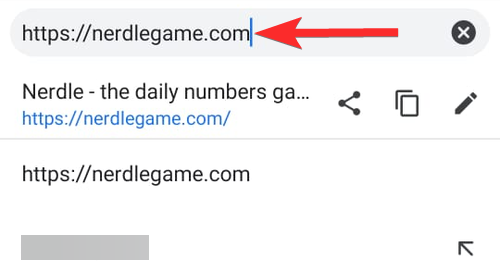
Appuyez sur l'icône à 3 points près du coin supérieur droit de la fenêtre de votre navigateur.
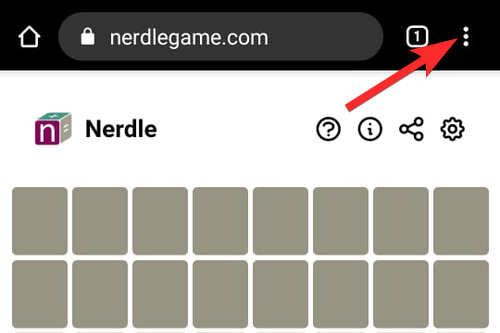
Appuyez sur Ajouter à l'écran d'accueil .
Remarque : Bien que cette étape puisse être légèrement différente pour d'autres navigateurs Web, l'objectif sous-jacent est le même : créer un raccourci vers un site Web.

Attendez que le bouton Ajouter soit disponible. Appuyez ensuite sur Ajouter .
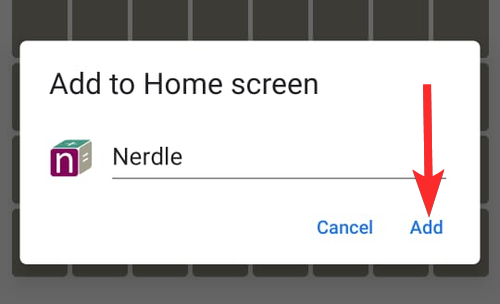
Appuyez à nouveau sur Ajouter .
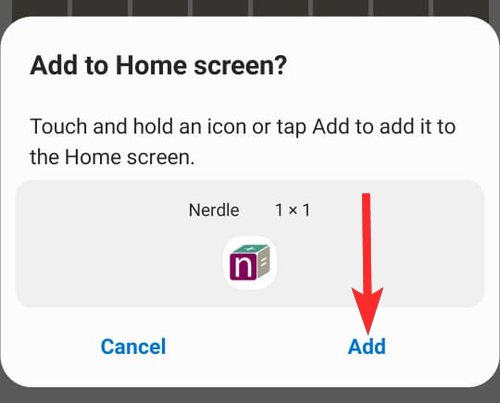
Vous pouvez maintenant trouver l'icône Nerdle sur l'écran d'accueil de votre appareil Android. Appuyez sur cette icône.
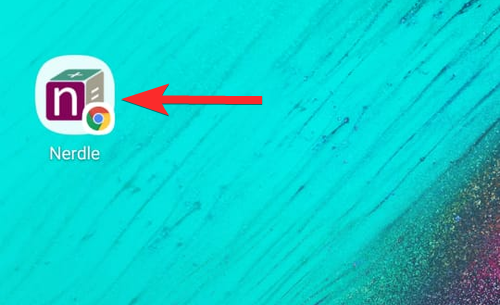
Cela ouvrira une nouvelle fenêtre. Vous pouvez ensuite jouer à Nerdle à partir d'ici.
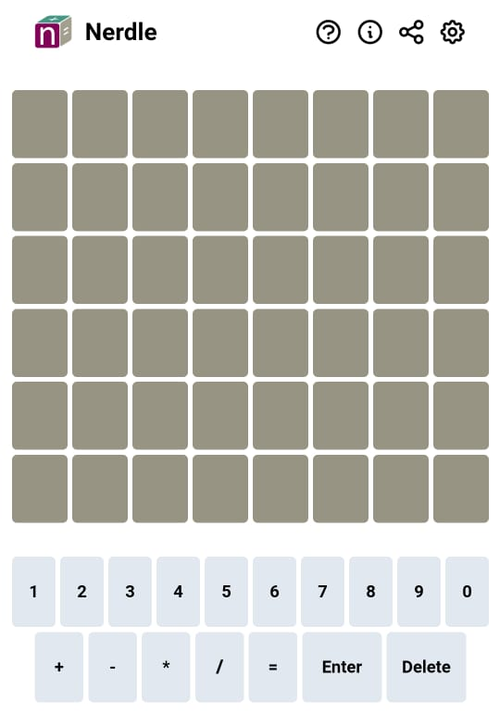
C'est tout. Il faut quelques solutions de contournement ici et là, mais jouer à Nerdle sur différents appareils est assez similaire à jouer à Wordle. Les deux sont faciles à jouer et difficiles à arrêter.
Nous espérons que notre guide vous a permis de jouer à Nerdle plus facilement. Si vous avez d'autres questions, n'hésitez pas à commenter ci-dessous.
En rapport:
Les stories Facebook peuvent être très amusantes à réaliser. Voici comment vous pouvez créer une story sur votre appareil Android et votre ordinateur.
Découvrez comment désactiver les vidéos en lecture automatique ennuyeuses dans Google Chrome et Mozilla Firefox grâce à ce tutoriel.
Résoudre un problème où la Samsung Galaxy Tab A est bloquée sur un écran noir et ne s
Un tutoriel montrant deux solutions pour empêcher définitivement les applications de démarrer au démarrage de votre appareil Android.
Ce tutoriel vous montre comment transférer un message texte depuis un appareil Android en utilisant l
Comment activer ou désactiver les fonctionnalités de vérification orthographique dans le système d
Vous vous demandez si vous pouvez utiliser ce chargeur provenant d’un autre appareil avec votre téléphone ou votre tablette ? Cet article informatif a quelques réponses pour vous.
Lorsque Samsung a dévoilé sa nouvelle gamme de tablettes phares, il y avait beaucoup à attendre. Non seulement les Galaxy Tab S9 et S9+ apportent des améliorations attendues par rapport à la série Tab S8, mais Samsung a également introduit la Galaxy Tab S9 Ultra.
Aimez-vous lire des eBooks sur les tablettes Amazon Kindle Fire ? Découvrez comment ajouter des notes et surligner du texte dans un livre sur Kindle Fire.
Vous souhaitez organiser le système de signets de votre tablette Amazon Fire ? Lisez cet article pour apprendre à ajouter, supprimer et éditer des signets dès maintenant !






